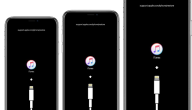كيفية نقل الأسماء من الآيفون كما سنذكر كذلك نقل الأسماء من الايفون بالبلوتوث أيضا سنتحدث عن نقل الاسماء من ايفون الى ايفون بالايميل كذلك سنذكر ايضا كيفية نقل الاسماء من الايفون للاندرويد كل تلك الموضوعات تجدونها من خلال مقالنا هذا.
كيفية نقل الأسماء من الآيفون
1-في جهاز الايفون القديم، تأكد من أنك متصل بشبكة Wi-Fi.
انتقل إلى تطبيق الإعدادات.
2-انقر على [اسمك] ثم iCloud.
3-تأكد من تفعيل خيار جهات الاتصال.
4-حدد iCloud Backup.
5-انقر فوق النسخ الاحتياطي الآن.
6-قم بتشغيل الجهاز الجديد الخاص بك واتبع خطوات الإعداد.
بمجرد الوصول إلى التطبيقات و البيانات انقر فوق استعادة من نسخة اي كلاود الاحتياطية.
7-قم بتسجيل الدخول باستخدام معرف Apple الخاص بك.
حدد النسخة الاحتياطية التي قمت بإنشائها للتو على جهاز آيفون القديم.
8-انتظر حتى يتم نقل جهات الاتصال و البيانات الأخرى من الجهاز القديم إلى الجهاز الجديد.
9-أكمل باقي خطوات الإعداد التي تظهر على الشاشة.
نقل الأسماء من الايفون بالبلوتوث
1-أولًا يتم تشغيل البلوتوث على الجهازين.
2-ثم الدخول إلى إعدادات البلوتوث في الايفون القديم.
3-بعدها انقر على الاقتران، واختار الايفون الجديد.
4-ثم انتقل إلى جهات الاتصال واختار الأسماء التي ترغب في نقلها.
5-انقر بعدها على المشاركة.
6-ثم اختار الايفون الجديد.
7-اضغط على الموافقة على استقبال الأسماء في الايفون الجديد.
ثم انتظر حتى إنهاء الإرسال
نقل الاسماء من ايفون الى ايفون بالايميل
1-في غالب الامر فان مستخدم الايفون يفعل المزامنة بين الايكلاود و جهات الاتصال و اذا لم تكن قد فعلت هذه الخطوة من قبل فلابد من القيام بها حاليا ، و ذلك عبر الدخول الى تطبيق الاعدادت و الانتقال الى صفحة iCloud لتجد قائمة من 2-الخيارات اختر من بينها تفعيل خيار ” جهات الاتصال ” ، الان بعد الانتهاء من هذه الخطوة فقد اصبح هناك نسخ كامل من الاسماء متوفر على الايكلاود
3- الان قم بالذهاب الى المتصفح الموجود على الايفون و انتقل الى موقع الايكلاود عبر الرابط التالي : https://icloud.com وقم بادخال Apple id و كلمة السر .
4- داخل صفحة الايكلاود قم بالانتقال الى الاسماء .
5- في صفحة الاسماء من خلال زر الاعدادت الجانبي قم بالضغط عليه و عمل تحديد لجميع الاسماء المتوفرة في هذه الصفحة و قم ايضا بالضغط على زر ” تصدير VCard ” الان سيتم تنزيل ملف كامل يحتوي على جميع الاسماء و لارقام على الحاسوب .
6- قم الان بالانتقال الى البريد الالكتروني Gmail و قم بالانتقال الى صفحة الارقام و من خلال الزر الحالي قم بالضغط على استيراد VCard و سينتقل بعد ذلك و قم باختيار الملف المتوفرة على الحاسوب و رفعه على البريد الالكتروني .
7-بذلك فقد اصبحت الاسماء متوفرة على البريد الالكتروني Gmail و الطوات التالية تتطلب منك ان تقل بنقل الاسماء الى جوال ايفون اخر عبر Gmail ويمكنك القيام بذلك عبر الخطوات التالية
8-قم بالدخول الى صفحة الاعدادات في الايفون ثم انتقل الى صفحة ” البريد و الاسماء ” ..
9- داخل هذه الصفحة ستجد دد من الخيارات ” اضافة حساب ” .
10- الان داخل صفحة حاب جديد قم باختيار ” حساب جديد ” و ستظهر لك عدة خيارات ايضا نختار منها ” Add CardCAV Account ” و من خلال هذا الخيار ستضيف اسم البريد الالكتروني و سيتم تنزيل الاسماء .
11- في الصفحة التالية ستجد عدة خياران لابد من ادخالها ” Servar و هنا سنكتب جوجل ، Username قم فيه بكتابة اسم البريد الالكتروني ” ثم ادخل كلمة السر و اضغط على زر انشاء حساب .
12-بذلك فقد انتهيت من عملية نقل الاسماء من ايفون الى ايفون اخر حيث نقوم بالدخول الى صفحة الاسماء و جهات الاتصال على الايفون و ستجد بها الاسماء التي تم نسخها ،
13-هناك العديد من الطر الاخرى الي يمكنك من خلالها الاعتماد على تطبيق الطرف الثالث و الذي سيقوم بعمل نسخ احتياطي للاسماء و جهات الاتصال و رفعها على البريد الالكتروني ، ثم بعد ذلك الانتقال الى الايفون الذي تريد نقل الاسماء به و تحمل هذا التطبيق مرة اخرى و الضغط على زر استعادة و سيتم التنزيل .
كيفية نقل الاسماء من الايفون للاندرويد
1-بالاستعانة بتطبيق ContactBox المجَّاني، الذي يسمح بمشاركة الأسماء بين الأجهزة بسهولة.
2-فيدعو ContactBox المستخدم إلى تثبيت التطبيق على الأجهزة التي يرغب بمشاركة الأسماء بينها، وإنشاء حساب بالمجَّان، فاختيار الأسماء وإرسالها بسهولة.
3-كما يمكن إرسال الأسماء عبر البريد الإلكتروني باستخدام نفس التطبيق.